
Πίνακας περιεχομένων:
- Συγγραφέας John Day [email protected].
- Public 2024-01-30 08:36.
- Τελευταία τροποποίηση 2025-01-23 14:39.
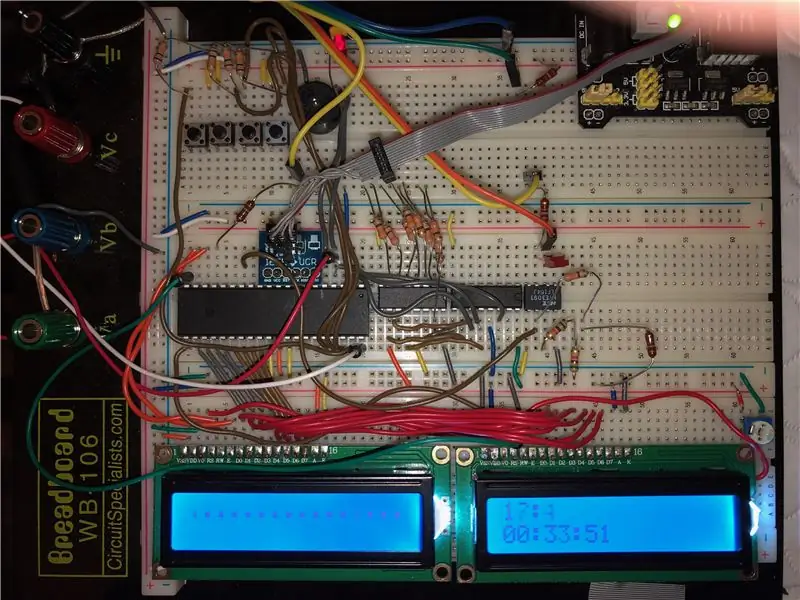
* Χρησιμοποιεί ένα τσιπ ATMega-1284 που λειτουργεί στα 8 MHz, με 4 k Bytes RAM και 4 kBytes eeprom
* Χρησιμοποιεί τις παλιές υποδοχές DIN 5 ακίδων
* Επιτρέπει εγγραφή και αναπαραγωγή, καθώς και overdub: εγγραφή μαζί με κάτι που καταγράψατε πριν.
* Πλήρες μενού
* Δυνατότητα ονομασίας και αποθήκευσης ενός αρχείου στο eeprom
* Επεξεργάσιμοι ρυθμοί και υπογραφές χρόνου
* Υποτυπώδης κβαντισμός
Χρήσιμη* Απόδειξη της ιδέας: μπορεί να βρείτε αυτό το έργο προκλητικό.
Τι περιλαμβάνει αυτό το σεμινάριο:
* Λίστα μερών
* Έκθεση έργου (επισυνάπτεται σε αυτόν τον πίνακα)
Περιέχει πολλές πληροφορίες που πρέπει να γνωρίζετε για το έργο
* Σύνδεση με τον κωδικό C στο GitHub
github.com/sugarvillela/ATMega1284
* Οδηγίες βήμα προς βήμα για την κατασκευή του έργου και την προσαρμογή του κώδικα
Βήμα 1: Λίστα μερών
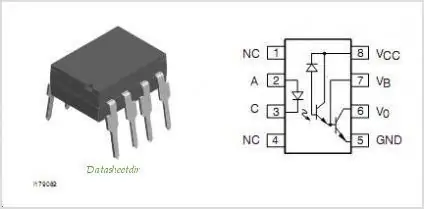
Μερικά μέρη πήρα στο σχολείο με έκπτωση. Μερικά τα πήρα σε ένα κατάστημα και πλήρωσα πάρα πολλά. Αν έχετε χρόνο, πάρτε όλα αυτά online.
1 Breadboard, οποιοδήποτε μοντέλο, περίπου το ίδιο μέγεθος με αυτό της φωτογραφίας εισαγωγής, $ 20
1 μικροεπεξεργαστής, μοντέλο ATMega1284, 5 $
Αυτό είναι ένα ευέλικτο τσιπ με εξαιρετικά χαρακτηριστικά. Βρείτε το φύλλο δεδομένων εδώ:
ww1.microchip.com/downloads/el/devicedoc/atmel-42718-atmega1284_datasheet.pdf
1 Τροφοδοτικό 5 Volt
1 ATMEL-ICE
Αυτή είναι η διεπαφή μεταξύ του υπολογιστή σας και του μικροεπεξεργαστή. Χρειάζεστε επίσης κάποιο λογισμικό επεξεργασίας κώδικα (ένα IDE) και έναν μεταγλωττιστή που μπορεί να μεταγλωττίσει το C στην αρχιτεκτονική του τσιπ ATMega. Το Atmel παρέχει ένα περιβάλλον, το Atmel Studio που πληροί αυτές τις απαιτήσεις. Κατεβάστε το εδώ:
1 Opto-ζεύκτης, μοντέλο 6N138 ή αντίστοιχο, 5 $
Αυτό είναι για την είσοδο. Το πρότυπο midi απαιτεί οι συσκευές να είναι απομονωμένες μεταξύ τους για να αποτρέψουν τους βρόχους γείωσης. Χρησιμοποίησα το αντίστοιχο τσιπ NEC με την ίδια διάταξη pin-out. Δείτε την παραπάνω φωτογραφία για πληροφορίες ή απλά google '6n138 pinout'. Εάν χρησιμοποιείτε μοντέλο με διαφορετικές αντιστοιχίσεις καρφιτσών, βρείτε τις αντίστοιχες ακίδες (προσεκτικά).
2 οθόνες LCD, μοντέλο 1602A1, 3 $ η κάθε μία
Χρησιμοποίησα οθόνες 2*16, δηλαδή έχουν 2 σειρές, έκαστη 16 χαρακτήρες πλάτος. Ο κώδικας είναι γραμμένος ειδικά για αυτά, οπότε προσπαθήστε να χρησιμοποιήσετε τα ίδια. Οι συνδέσεις είναι: 8 γραμμές δεδομένων και 2 γραμμές ελέγχου. Μπορείτε να μοιραστείτε τις γραμμές δεδομένων μεταξύ των δύο οθονών, αλλά χρειάζεστε 2 γραμμές ελέγχου για κάθε μία, για συνολικά 4 γραμμές ελέγχου. Το έργο μου χρησιμοποιεί το δίαυλο C για τις γραμμές δεδομένων LCD και το ανώτερο σημείο του διαύλου D για τις γραμμές ελέγχου. Εάν συνδέετε διαφορετικά τα δικά σας, αλλάξτε τους διαύλους εξόδου στον κωδικό σας.
1 Ηχείο
Για έξοδο μετρονόμου. οποιοσδήποτε ομιλητής θα κάνει. Θα το ταΐσετε με τετράγωνα κύματα 3-5 βολτ, οπότε δεν χρειάζεται να ακούγεται όμορφα. Μπορείτε επίσης να συνδεθείτε με έναν εξωτερικό ενισχυτή.
1 Πυκνωτής, για να απαλύνει την έξοδο τετραγωνικού κύματος στο ηχείο
2 συνδετήρες DIN 5 ακίδων, αρσενικοί ή θηλυκοί
Χρησιμοποίησα αρσενικά καλώδια και τα στερέωσα στον πίνακα. Για μια πιο κομψή λύση, χρησιμοποιήστε θηλυκές συνδέσεις και συνδέστε αρσενικά καλώδια σε άλλες συσκευές. (Θυμηθείτε ότι οι αριθμοί των καρφιτσών είναι προς τα πίσω, ανάλογα με τον τρόπο που κοιτάτε τη φίσα!)
Αντιστάσεις, 180-330 Ohm, 1k-10kOhm
Mayσως χρειαστεί να πειραματιστείτε με τιμές αντίστασης για να επιτύχετε τον οπτικό ζεύκτη να παρακολουθεί την είσοδο αρκετά γρήγορα
LED
Ο σχεδιασμός απαιτεί μια δίοδο στην είσοδο οπτο-απομονωτή, αλλά ένα LED θα το κάνει. Χρησιμοποιήστε μια λυχνία LED για το μετρονόμο, για να αναβοσβήνει εγκαίρως με το ηχείο. Έχετε στη διάθεσή σας περισσότερες λυχνίες LED για έξοδο εντοπισμού σφαλμάτων εάν τις χρειάζεστε.
Σύρματα, πολλά καλώδια
20-22 μανόμετρο, συμπαγή σύρματα, μακριά, κοντά και μικροσκοπικά.
Βήμα 2: Κώδικας Γ
Μεταβείτε στο github για να λάβετε τον κωδικό:
* Βεβαιωθείτε ότι έχετε διαβάσει και κατανοήσει τον κώδικα, διότι μπορεί να χρειαστεί να τον αλλάξετε για να ταιριάζει σε διαφορετικό υλικό.
* Η έκθεση έργου στον πίνακα εισαγωγής περιέχει λεπτομερείς περιγραφές των ενοτήτων λογισμικού και πώς αλληλεπιδρούν.
* Χωρίς copy-paste. Αλληλεπιδράστε με τον κώδικα. πείραμα; ξαναγράφω. Μάλλον μπορείς να το βελτιώσεις.
Βήμα 3: Αρχική καλωδίωση (Ανατρέξτε στη φωτογραφία έργου για καθοδήγηση)
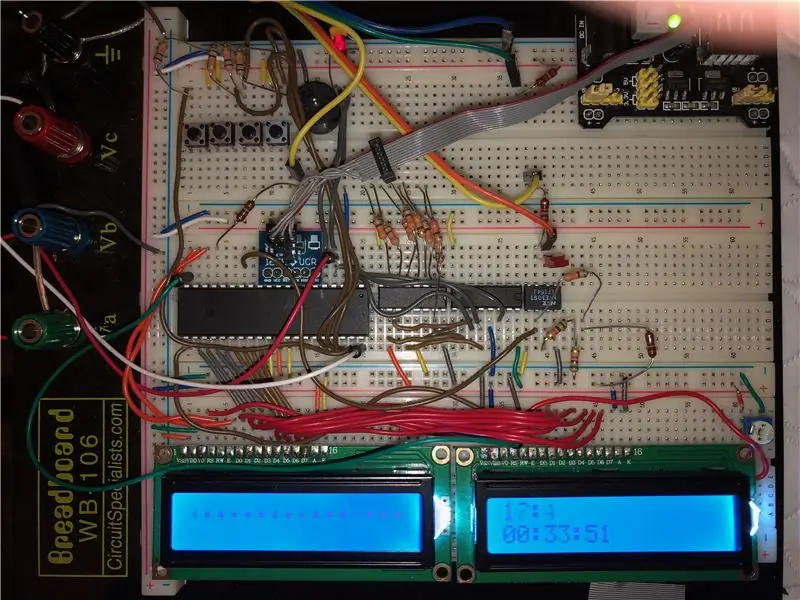
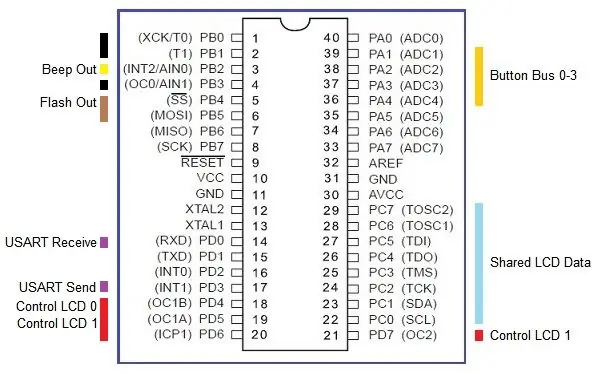
Σημειώσεις για τη φωτογραφία του έργου πριν ξεκινήσουμε
Στη φωτογραφία, ο οπτικός συζεύκτης είναι το τελευταίο τσιπ στα δεξιά και ο επεξεργαστής είναι το μεγάλο τσιπ στα αριστερά.
Θα παρατηρήσετε δύο άλλες μάρκες ενδιάμεσα με μια δέσμη αντιστάσεων συνδεδεμένων. Αγνοήστε τους παρακαλώ. Αυτά είναι καταχωρητές βάρδιας, που δεν χρησιμοποιούνται σε αυτό το έργο. Αν ποτέ θέλετε να προσθέσετε μια σειρά LED, θα μάθετε σε τι χρησιμεύουν.
Το στρογγυλό μαύρο πράγμα είναι το ηχείο (πιεζόφωνος βομβητής).
Τα κουμπιά είναι πάνω αριστερά. Αυτό είναι αρκετά μακριά από το λεωφορείο Α στην κάτω δεξιά γωνία του τσιπ.
Η οθόνη LCD στα αριστερά είναι LCD 0. Η δεξιά είναι LCD 1.
Σε αυτές τις οδηγίες, θα υποθέσω ότι χρησιμοποιείτε το ακριβές τμήμα που καθορίζεται (όπου ο αριθμός μοντέλου δίνεται στη λίστα μερών).
Καλωδίστε το τροφοδοτικό
Ο πίνακας ψωμιού έχει ράγες ισχύος στις άκρες και μεταξύ τμημάτων. Χρησιμοποιήστε σύντομα καλώδια για να τα συνδέσετε όλα μαζί και να τα συνδέσετε στο τροφοδοτικό. Τώρα μπορείτε να έχετε πρόσβαση σε θετικά και γείωση από οπουδήποτε στον πίνακα.
Τσιπς
Εγκαταστήστε το τσιπ ATMega, προσέχοντας να μην λυγίσετε τις καρφίτσες (μια καλή προσοχή για κάθε τσιπ) και βεβαιωθείτε ότι είναι καθισμένο μέχρι μέσα.
Εγκαταστήστε τον οπτικό ζεύκτη δίπλα στον επεξεργαστή.
Συνδέστε τις ράγες τροφοδοσίας στις κατάλληλες ακίδες του επεξεργαστή και του οπτικού ζεύκτη.
LCD
Διαβάστε το συμπεριλαμβανόμενο αρχείο LCDhookup.pdf (παρακάτω) για βοήθεια στη σύνδεση μιας οθόνης LCD.
Κάθε οθόνη έχει δύο συνδέσεις τροφοδοσίας και τρεις συνδέσεις γείωσης.
Το Pin 3 είναι ένα στοιχείο ελέγχου φωτεινότητας που, εάν οριστεί λάθος, θα κάνει τα περιεχόμενα της οθόνης αόρατα. Εάν έχετε στη διάθεσή σας ένα ποτενσιόμετρο, χρησιμοποιήστε το για να ρυθμίσετε την τάση ελέγχου. Μπορείτε επίσης να δοκιμάσετε σταθερές αντιστάσεις, για να πάρετε την τάση περίπου 1/2 του VCC.
Οι ακίδες 4 και 6 στην οθόνη LCD 0 συνδέονται με D4 και D5 στον επεξεργαστή. Αυτά χρησιμοποιούνται για την ενεργοποίηση και την επαναφορά της οθόνης.
Οι ακίδες 4 και 6 στην οθόνη LCD 1 συνδέονται με D6 και D7 στον επεξεργαστή.
Οι ακίδες 7-17 και στις δύο οθόνες LCD συνδέονται με τον C0-C7 στον επεξεργαστή. Αυτός είναι ένας δίαυλος κοινόχρηστων δεδομένων. Κάθε οθόνη θα αγνοήσει τα δεδομένα μέχρι να εμφανιστεί ένα σήμα ελέγχου στον ακροδέκτη 4 και 6.
Διαβάστε: Πληροφορίες LCD και περισσότερες πληροφορίες για να κατανοήσετε πώς λειτουργούν οι οθόνες LCD.
Κουμπιά
Συνδέστε τα τέσσερα κουμπιά στο A2-A4 του επεξεργαστή. (Άφησα το A1 ανοιχτό για είσοδο μετατροπέα A/D, αλλά δεν το χρησιμοποίησα.)
Σε οποιοδήποτε τύπο λογικού τσιπ, μια μη συνδεδεμένη είσοδος επιπλέει ψηλά, πράγμα που σημαίνει ότι ο επεξεργαστής θα δει ένα 1 σε αυτήν την είσοδο. Για να το ελέγξετε, πρέπει να συνδέσετε ακίδες στη γείωση μέσω αντίστασης. Συνδέω τα κουμπιά να είναι στο έδαφος (μέσω της αντίστασης) όταν δεν πιέζονται και ψηλά όταν πιέζονται. Χρησιμοποιήστε οποιαδήποτε αντίσταση 330 έως 1k για το σκοπό αυτό.
Εναλλακτικά, και ίσως πιο αποδοτικά, θα μπορούσατε να συνδέσετε τα κουμπιά σε υψηλά σημεία όταν δεν πιέζονται και χαμηλά όταν πιέζονται. Θα πρέπει να αλλάξετε τον κωδικό (buttonBus.c) για να αναζητήσετε ~ PINA αντί PINA.
Συνιστάται:
ΠΩΣ ΝΑ ΣΥΝΔΕΣΕΙΣ ΕΝΑ ΠΑΘΗΤΙΚΟ BUZZER ΜΕ ARDUINO: 4 Βήματα

ΠΩΣ ΝΑ ΣΥΝΔΕΣΕΙΣ ΕΝΑ ΠΑΘΗΤΙΚΟ BUZZER ΜΕ ΤΟ ARDUINO: Η παραγωγή ήχου στο arduino είναι ένα ενδιαφέρον έργο, αυτό μπορεί να επιτευχθεί με τη χρήση διαφορετικών μονάδων και συσκευών ανάλογα με το έργο και τις επιλογές σας. Σε αυτό το έργο, θα εξετάσουμε τον τρόπο με τον οποίο μπορείτε να κάνετε ήχο με έναν βομβητή. Buzzer που χρησιμοποιείται από ho
Εμφάνιση 4 ψηφίων 7 τμημάτων 14 ακίδων με Arduino: 3 βήματα

4 Digit 7 Segment Display 14 Pins With Arduino: Είναι πάντα καλή ιδέα να ελέγχετε αν μια συσκευή λειτουργεί σωστά ή όχι εάν αυτό το στοιχείο έχει πολύ μεγάλο αριθμό ακίδων. Σε αυτό το έργο, έχω δοκιμάσει την τετραψήφια οθόνη 7 τμημάτων 14 ακίδων μου. Και το 7 τμήμα θα εμφανίζει 0 έως 9 ταυτόχρονα
Ασπίδα προγραμματισμού 8 ακίδων: 14 βήματα (με εικόνες)

8-Pin Programming Shield: Το 8-Pin Programming Shield σας επιτρέπει να προγραμματίσετε τσιπ της σειράς ATtiny χρησιμοποιώντας το ίδιο το Arduino ως προγραμματιστή. Με άλλα λόγια, το συνδέετε στο Arduino σας και στη συνέχεια μπορείτε εύκολα να προγραμματίσετε τσιπ 8 ακίδων. Αυτοί οι μικροί μικροελεγκτές μπορούν στη συνέχεια να
Συνδέσεις στην πανεπιστημιούπολη: 8 βήματα

Συνδέσεις στην πανεπιστημιούπολη: Δήλωση προβλήματοςΤο τέλος του εξαμήνου είναι συχνά μια αγχωτική περίοδος του έτους για τους φοιτητές του Πανεπιστημίου της Ιντιάνα καθώς ανησυχούν για τις τελικές εξετάσεις και βαθμούς. Το Πανεπιστήμιο της Ιντιάνα προσφέρει ήδη κάποιες στρατηγικές ανακούφισης από το άγχος, όπως το Balance at Kelley
Λεπτομέρειες και συνδέσεις του προσαρμογέα LCD I2C: 5 βήματα

Λεπτομέρειες και συνδέσεις του προσαρμογέα I2C LCD: Ο προσαρμογέας LCD I2C είναι μια συσκευή που περιέχει ένα τσιπ PCF8574 μικροελεγκτή. Αυτός ο μικροελεγκτής είναι ένας διαστολέας εισόδου/εξόδου, ο οποίος επικοινωνεί με άλλο τσιπ μικροελεγκτή με πρωτόκολλο επικοινωνίας δύο συρμάτων. Χρησιμοποιώντας αυτόν τον προσαρμογέα, ο καθένας μπορεί να ελέγξει ένα 16x2
